Is surfen op internet een frustrerende oefening geworden met Safari op je iPhone ($ 600 bij Walmart) of iPad ($ 289 bij Amazon Marketplace)?
De eerste verdachte die in deze misdaad de meeste fout beschouwt, is je wifi-netwerk zelf, maar als andere apparaten met een redelijke clip meevolgen en het slechts een enkel iOS-apparaat is waarvan Safari traag en traag handelt, zijn er een paar dingen die je kan proberen het te versnellen.
Tabbladen sluiten
Het aantal geopende tabbladen in Safari is eenvoudig. Als een levenslange fan van Ohio State Football krijg ik dagelijks een e-mailnieuwsbrief over het team en telkens wanneer ik op een verhaal tik, wordt het als een nieuw tabblad geopend in Safari. Sluit ik vervolgens elke tab nadat ik klaar ben met het lezen over mijn Buckeyes? Natuurlijk niet. Wanneer Safari een stap traag voelt, sluit ik alle geopende tabbladen die ik in Safari heb geopend door lang op de knop Tab in de rechterbenedenhoek te drukken en vervolgens op Alles sluiten [invoegnummer hier] te tikken. (U kunt ook op de knop Tabs tikken en op OK drukken om naar dezelfde optie te gaan.)
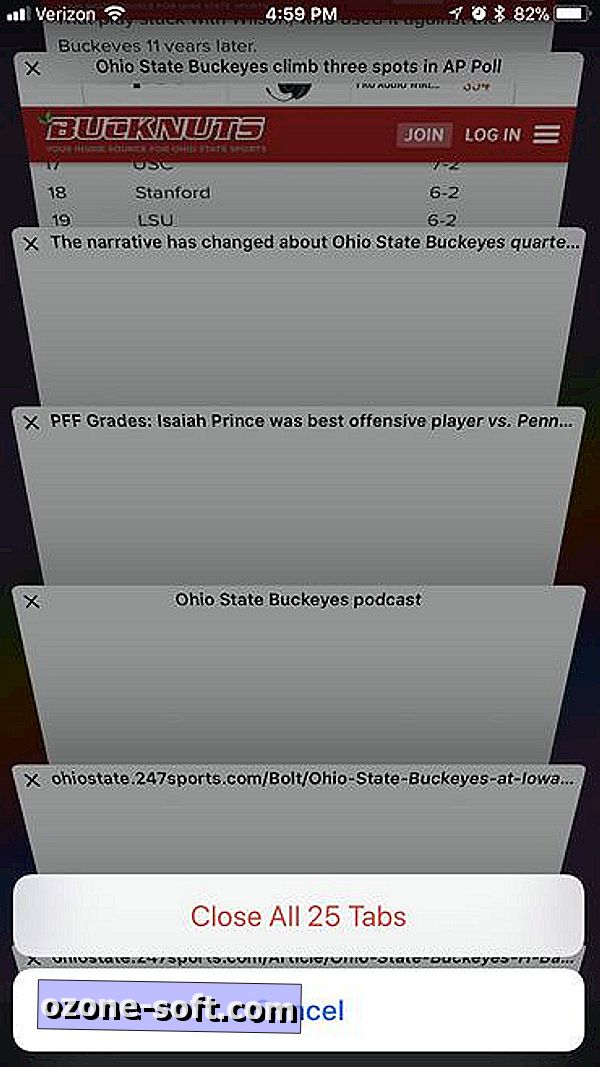
Geschiedenis wissen, cookies en gegevens
Deze beweging kan Safari versnellen, maar zal de browser ook wat moeilijker maken om meteen te gebruiken omdat het geen URL suggereert terwijl je typt totdat je een site opnieuw bezoekt. Ga naar Instellingen> Safari en tik op Geschiedenis wissen en Website-gegevens om uw browsegeschiedenis en -gegevens samen met eventuele cookies te wissen. Uw bladwijzers blijven staan en Safari onthoudt uw gegevens voor Automatisch aanvullen voor formulieren.
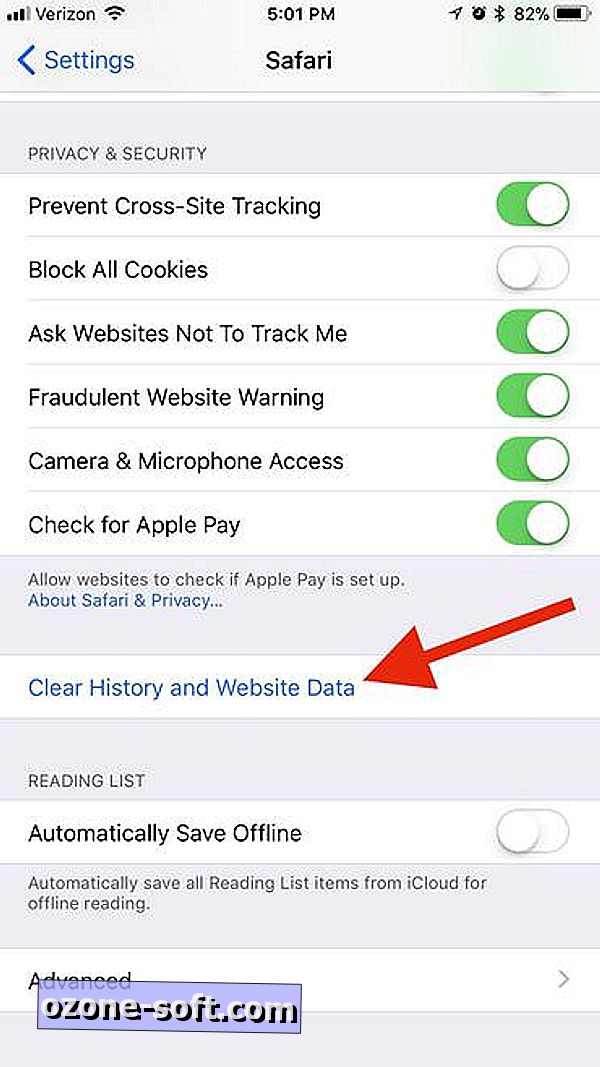
Schakel achtergrondprocessen uit
Het kan zijn dat Safari zelf niet de schuld is, maar een paar achtergrondprocessen die waardevolle systeembronnen afvangen. Als uw iPhone tijdens het browsen updates en vernieuwende apps downloadt op de achtergrond, kan dit nadelig zijn voor uw prestaties.
Ga om automatische downloads uit te schakelen naar Instellingen> iTunes & App Stores en schakel automatische downloads uit voor Muziek, Apps, Boeken & Audioboeken en Updates.
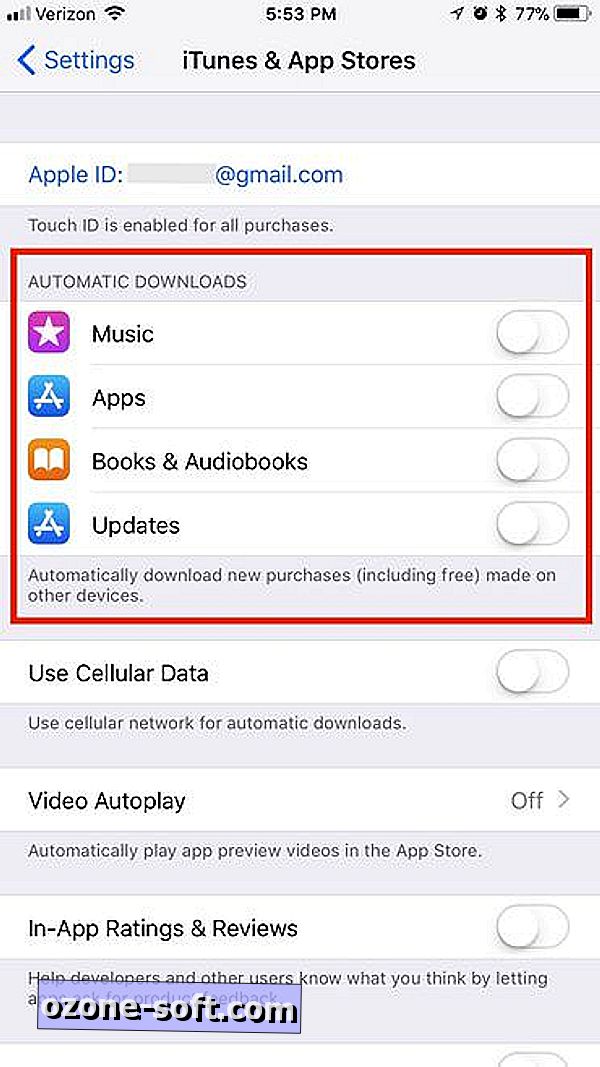
Als u achtergrondverversing van apps wilt uitschakelen, gaat u naar Instellingen> Algemeen> Achtergrondapp vernieuwen en schakelt u het uit. Of, als je een sterk vermoeden hebt van de app of apps die verfrissend zijn op de achtergrond, een beetje te veel naar wens, kun je de functie uitschakelen voor individuele apps uit de onderstaande lijst.
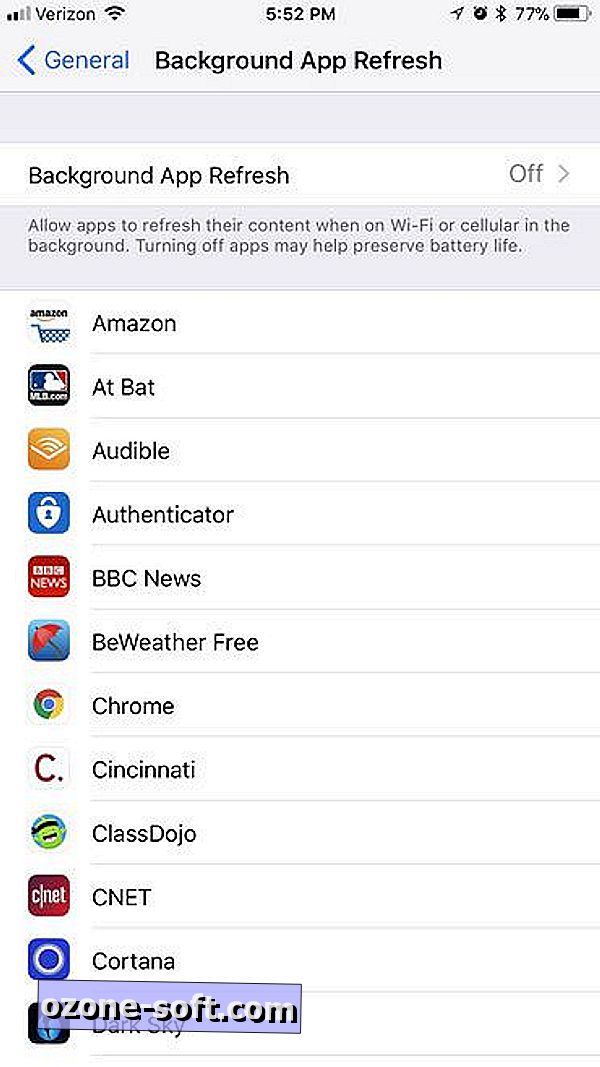
Reset netwerk instellingen
Wanneer al het andere niet lukt, kunt u proberen uw netwerkverbinding opnieuw in te stellen. Je moet opnieuw verbinding maken met een van je wifi-netwerken, maar mogelijk verhelpen wat Safari scheelt. Ga naar Instellingen> Algemeen en scrol omlaag naar beneden en tik op Opnieuw instellen . Tik op de pagina Opnieuw instellen op Netwerkinstellingen opnieuw instellen .












Laat Een Reactie Achter